Server2008局域网共享访问用户名密码方式设置
- 格式:docx
- 大小:385.24 KB
- 文档页数:7

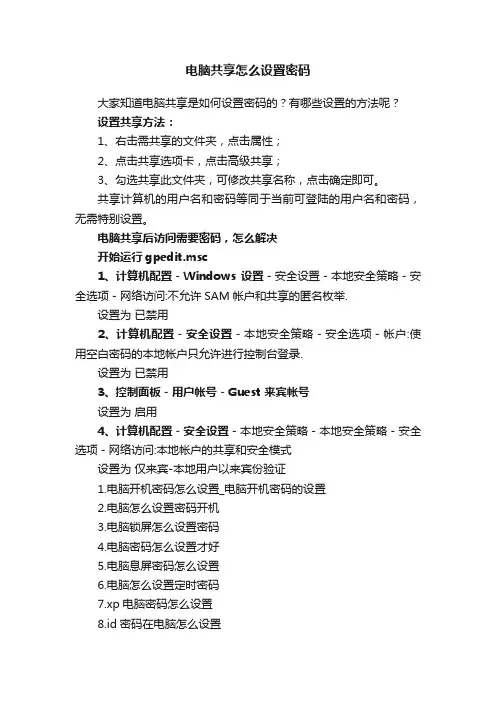
电脑共享怎么设置密码
大家知道电脑共享是如何设置密码的?有哪些设置的方法呢?
设置共享方法:
1、右击需共享的文件夹,点击属性;
2、点击共享选项卡,点击高级共享;
3、勾选共享此文件夹,可修改共享名称,点击确定即可。
共享计算机的用户名和密码等同于当前可登陆的用户名和密码,无需特别设置。
电脑共享后访问需要密码,怎么解决
开始运行gpedit.msc
1、计算机配置-Windows 设置-安全设置-本地安全策略-安全选项-网络访问:不允许SAM帐户和共享的匿名枚举.
设置为已禁用
2、计算机配置-安全设置-本地安全策略-安全选项-帐户:使用空白密码的本地帐户只允许进行控制台登录.
设置为已禁用
3、控制面板-用户帐号-Guest 来宾帐号
设置为启用
4、计算机配置-安全设置-本地安全策略-本地安全策略-安全选项-网络访问:本地帐户的共享和安全模式
设置为仅来宾-本地用户以来宾份验证
1.电脑开机密码怎么设置_电脑开机密码的设置
2.电脑怎么设置密码开机
3.电脑锁屏怎么设置密码
4.电脑密码怎么设置才好
5.电脑息屏密码怎么设置
6.电脑怎么设置定时密码
7.xp电脑密码怎么设置
8.id密码在电脑怎么设置
9.电脑设置密码怎么打开
10.电脑开机怎么设置密码。
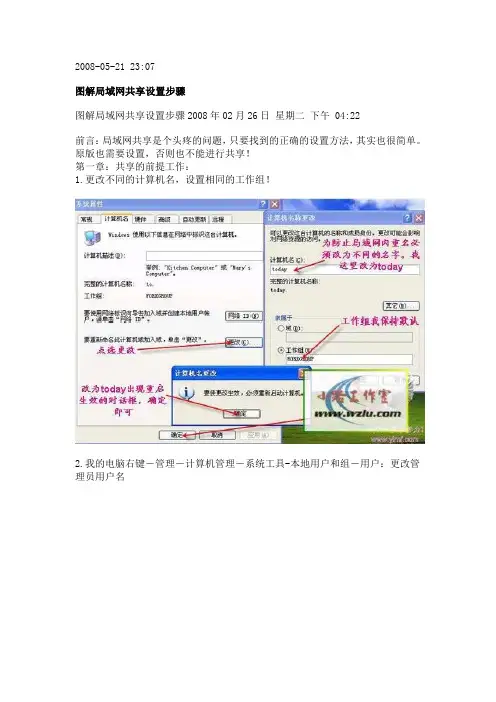
2008-05-21 23:07图解局域网共享设置步骤图解局域网共享设置步骤2008年02月26日星期二下午 04:22前言:局域网共享是个头疼的问题,只要找到的正确的设置方法,其实也很简单。
原版也需要设置,否则也不能进行共享!第一章:共享的前提工作:1.更改不同的计算机名,设置相同的工作组!2.我的电脑右键-管理-计算机管理-系统工具-本地用户和组-用户:更改管理员用户名3.手动设置IP,将ip设置在同一个网段,子网掩码和DNS解析相同4.如何设置DNS解析:首先你可以使用自动获取,然后在开始-运行里面输入cmd后回车,在命令里面输入ipconfig/all后回车5.运行里输入services.msc回车打开服务第二章:共享的准备工作(注意设置完成后最好重启一下生效):1.开始-设置-控制面板-防火墙-例外-勾选“文件和打印机共享”!当然你也可以关闭防火墙。
2.运行里面输入secpol.msc回车进入本地安全设置-本地策略-安全选项将“网络访问:不允许SAM账户的匿名枚举”停用注意此点只对来宾起效,将在第六章说到。
将“账户:使用空白密码的本地账户只允许进行控制台登录”停用3.双击我的电脑打开资源管理器-工具-文件夹选项-查看-将“使用简单的文件夹共享”前面的勾去除!4.设置共享文件夹或共享盘符(我这里设置D盘为共享盘符,当然你可以自己设置磁盘里面的任意文件夹为共享文件)打开资源管理器-右键D盘-共享和安全-左键点选打开注意:经过上两个图的共享资源设置,偶们进入对方的机子只有“只读”权限,只能看不能动的哦!这可是XP默认的这安全性呵呵!当然你可以设置完全控制。
这样你就可以为所欲为了哈哈。
第三章:用管理员登录的局域网共享方式经过上面两章的设置,我们已经可以访问计算机today了1.在主机中双击网上邻居-点击查看工作组计算机2.双击today或是右键打开3.还有一个更快捷的访问方法就是在主机的地址栏里面直接输入\\today后回车,出现的界面和上面相同。
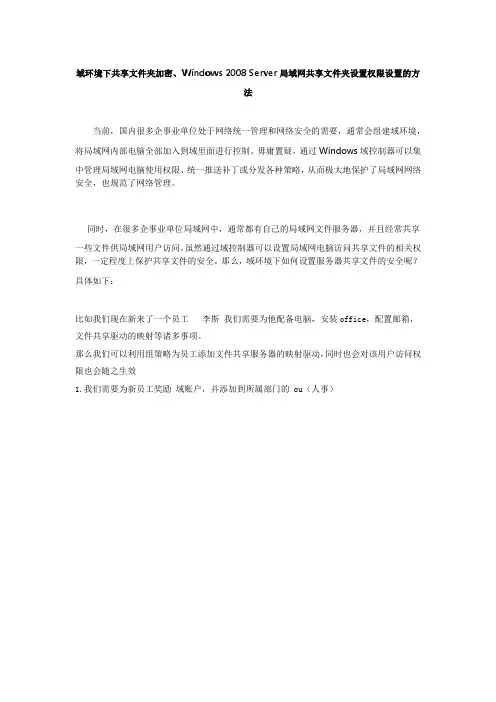
域环境下共享文件夹加密、Windows 2008 Server局域网共享文件夹设置权限设置的方法当前,国内很多企事业单位处于网络统一管理和网络安全的需要,通常会组建域环境,将局域网内部电脑全部加入到域里面进行控制。
毋庸置疑,通过Windows域控制器可以集中管理局域网电脑使用权限、统一推送补丁或分发各种策略,从而极大地保护了局域网网络安全,也规范了网络管理。
同时,在很多企事业单位局域网中,通常都有自己的局域网文件服务器,并且经常共享一些文件供局域网用户访问。
虽然通过域控制器可以设置局域网电脑访问共享文件的相关权限,一定程度上保护共享文件的安全。
那么,域环境下如何设置服务器共享文件的安全呢?具体如下:比如我们现在新来了一个员工李斯我们需要为他配备电脑,安装office,配置邮箱,文件共享驱动的映射等诸多事项。
那么我们可以利用组策略为员工添加文件共享服务器的映射驱动,同时也会对该用户访问权限也会随之生效1.我们需要为新员工奖励域账户,并添加到所属部门的 ou(人事)2.还需要在文件共享服务器为其添加相应的访问权限。
3. 开始-管理工具-组策略管理4.选择-人事(ou)-邮件点击-在这个域中创建GPO并在此处链接5.输入GPO名称“人事文件映射驱动”点击-确定6.选择GPO 人事文件映射驱动右键-点击编辑7.选择用户配置-首选项-windows设置-驱动器映射-右键点击新建-点击映射驱动器8.编辑新建驱动器属性,在本属性中的设置直接关系到能否正确的发布驱动器,所以我们要细细的分析一下。
在此类型的下拉列表中提供了四个选择:创建、替换、更新和删除。
组策略的应用结果会因选定的操作以及驱动器号是否已经存在而异。
[创建]:为用户创建新的映射驱动器。
[替换]: 删除并重新创建用户的映射驱动器。
“替换”操作的最终结果是覆盖与映射驱动器相关的所有现有设置。
如果驱动器映射不存在,则“替换”操作会创建新的驱动器映射。
[更新]: 修改用户的现有映射驱动器的设置。

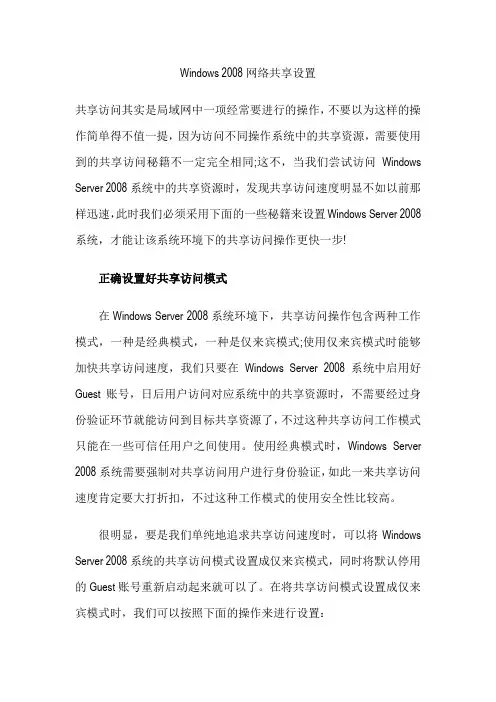
Windows 2008网络共享设置共享访问其实是局域网中一项经常要进行的操作,不要以为这样的操作简单得不值一提,因为访问不同操作系统中的共享资源,需要使用到的共享访问秘籍不一定完全相同;这不,当我们尝试访问Windows Server 2008系统中的共享资源时,发现共享访问速度明显不如以前那样迅速,此时我们必须采用下面的一些秘籍来设置Windows Server 2008系统,才能让该系统环境下的共享访问操作更快一步!正确设置好共享访问模式在Windows Server 2008系统环境下,共享访问操作包含两种工作模式,一种是经典模式,一种是仅来宾模式;使用仅来宾模式时能够加快共享访问速度,我们只要在Windows Server 2008系统中启用好Guest账号,日后用户访问对应系统中的共享资源时,不需要经过身份验证环节就能访问到目标共享资源了,不过这种共享访问工作模式只能在一些可信任用户之间使用。
使用经典模式时,Windows Server 2008系统需要强制对共享访问用户进行身份验证,如此一来共享访问速度肯定要大打折扣,不过这种工作模式的使用安全性比较高。
很明显,要是我们单纯地追求共享访问速度时,可以将Windows Server 2008系统的共享访问模式设置成仅来宾模式,同时将默认停用的Guest账号重新启动起来就可以了。
在将共享访问模式设置成仅来宾模式时,我们可以按照下面的操作来进行设置:首先以系统管理员身份登录Windows Server 2008系统,依次点选该系统桌面中的“开始”/“运行”命令,在弹出的系统运行文本框中,输入字符串命令“gpedit.msc”,单击“确定”按钮后,进入对应服务器系统的组策略编辑窗口;其次将鼠标定位于组策略编辑窗口的“计算机配置”节点选项上,再从该节点选项下面依次展开“Windows设置”/“安全设置”/“本地策略”/“安全选项”子项,在对应“安全选项”子项的右侧显示区域中,用鼠标双击其中的“网络访问:本地账户的共享和安全模式”组策略项目,打开如图1所示的目标组策略属性设置窗口;图1默认状态下,我们发现Windows Server 2008系统的共享访问模式已经被设置成“经典——对本地用户进行身份验证,不改变其本来身份”,此时我们可以从该设置窗口的下拉列表中选中“仅来宾——对本地用户进行身份验证,其身份为来宾”选项,再单击“确定”按钮保存好上述设置操作,这样一来Windows Server 2008系统的共享访问模式就变成仅来宾模式了。
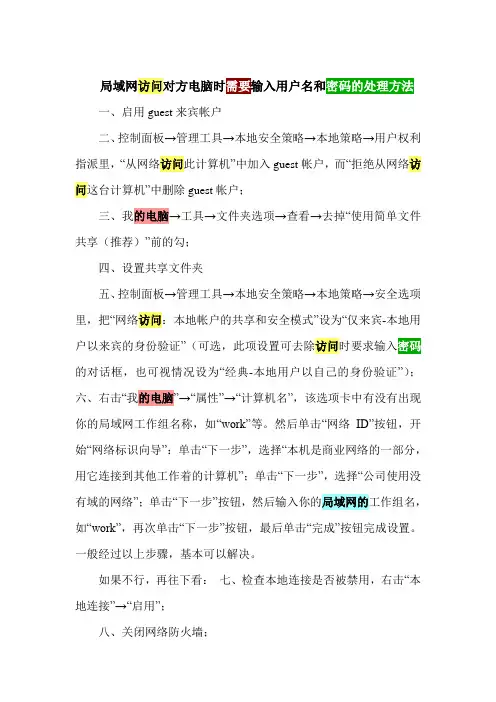
局域网访问对方电脑时输入用户名和一、启用guest来宾帐户二、控制面板→管理工具→本地安全策略→本地策略→用户权利指派里,“从网络访问此计算机”中加入guest帐户,而“拒绝从网络访问这台计算机”中删除guest帐户;三、我的电脑→工具→文件夹选项→查看→去掉“使用简单文件共享(推荐)”前的勾;四、设置共享文件夹五、控制面板→管理工具→本地安全策略→本地策略→安全选项里,把“网络访问:本地帐户的共享和安全模式”设为“仅来宾-本地用户以来宾的身份验证”(可选,此项设置可去除访问时要求输入的对话框,也可视情况设为“经典-本地用户以自己的身份验证”);六、右击“我的电脑”→“属性”→“计算机名”,该选项卡中有没有出现你的局域网工作组名称,如“work”等。
然后单击“网络ID”按钮,开始“网络标识向导”:单击“下一步”,选择“本机是商业网络的一部分,用它连接到其他工作着的计算机”;单击“下一步”,选择“公司使用没有域的网络”;单击“下一步”按钮,然后输入你的局域网的工作组名,如“work”,再次单击“下一步”按钮,最后单击“完成”按钮完成设置。
一般经过以上步骤,基本可以解决。
如果不行,再往下看:七、检查本地连接是否被禁用,右击“本地连接”→“启用”;八、关闭网络防火墙;九、检查是否启用了域,是否加入了该域并检查域设置;十、检查是否关闭了server服务;十一、检查本地连接IP、子网掩码、网关及DNS设置是否有误;十二、“本地连接”→属性→常规,检查是否安装了“Microsoft网络文件和打印机共享”、“Microsoft网络客户端”以及TCP/IP协议;十三、某些局域网游戏和软件须安装NetBEUI协议。
而且网上有文章说,在小型局域网中,微软在WinXP中只支持的TCP/IP协议和NWLink IPX/SPX/NetBIOS兼容协议表现不尽如人意,在小型局域网(拥有200台左右电脑的网络)中NetBEUI是占用内存最少、速度最快的一种协议。
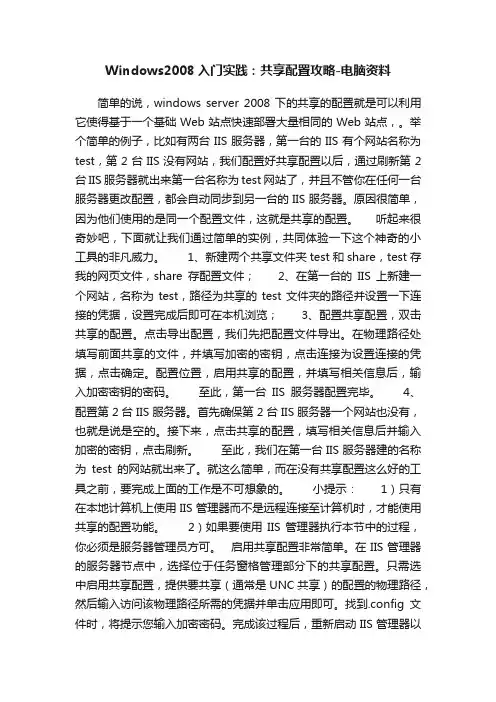
Windows2008入门实践:共享配置攻略-电脑资料简单的说,windows server 2008下的共享的配置就是可以利用它使得基于一个基础Web站点快速部署大量相同的Web站点,。
举个简单的例子,比如有两台IIS服务器,第一台的IIS有个网站名称为test,第2台IIS没有网站,我们配置好共享配置以后,通过刷新第2台IIS服务器就出来第一台名称为test网站了,并且不管你在任何一台服务器更改配置,都会自动同步到另一台的IIS服务器。
原因很简单,因为他们使用的是同一个配置文件,这就是共享的配置。
听起来很奇妙吧,下面就让我们通过简单的实例,共同体验一下这个神奇的小工具的非凡威力。
1、新建两个共享文件夹test和share,test存我的网页文件,share存配置文件;2、在第一台的IIS上新建一个网站,名称为test,路径为共享的test文件夹的路径并设置一下连接的凭据,设置完成后即可在本机浏览;3、配置共享配置,双击共享的配置。
点击导出配置,我们先把配置文件导出。
在物理路径处填写前面共享的文件,并填写加密的密钥,点击连接为设置连接的凭据,点击确定。
配置位置,启用共享的配置,并填写相关信息后,输入加密密钥的密码。
至此,第一台IIS服务器配置完毕。
4、配置第2台IIS服务器。
首先确保第2台IIS服务器一个网站也没有,也就是说是空的。
接下来,点击共享的配置,填写相关信息后并输入加密的密钥,点击刷新。
至此,我们在第一台IIS服务器建的名称为test的网站就出来了。
就这么简单,而在没有共享配置这么好的工具之前,要完成上面的工作是不可想象的。
小提示:1)只有在本地计算机上使用 IIS 管理器而不是远程连接至计算机时,才能使用共享的配置功能。
2)如果要使用IIS 管理器执行本节中的过程,你必须是服务器管理员方可。
启用共享配置非常简单。
在IIS管理器的服务器节点中,选择位于任务窗格管理部分下的共享配置。
只需选中启用共享配置,提供要共享(通常是UNC共享)的配置的物理路径,然后输入访问该物理路径所需的凭据并单击应用即可。
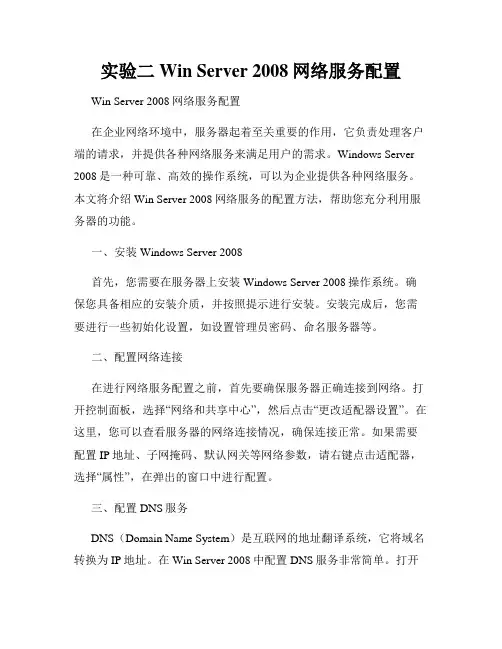
实验二 Win Server 2008网络服务配置Win Server 2008网络服务配置在企业网络环境中,服务器起着至关重要的作用,它负责处理客户端的请求,并提供各种网络服务来满足用户的需求。
Windows Server 2008是一种可靠、高效的操作系统,可以为企业提供各种网络服务。
本文将介绍Win Server 2008网络服务的配置方法,帮助您充分利用服务器的功能。
一、安装Windows Server 2008首先,您需要在服务器上安装Windows Server 2008操作系统。
确保您具备相应的安装介质,并按照提示进行安装。
安装完成后,您需要进行一些初始化设置,如设置管理员密码、命名服务器等。
二、配置网络连接在进行网络服务配置之前,首先要确保服务器正确连接到网络。
打开控制面板,选择“网络和共享中心”,然后点击“更改适配器设置”。
在这里,您可以查看服务器的网络连接情况,确保连接正常。
如果需要配置IP地址、子网掩码、默认网关等网络参数,请右键点击适配器,选择“属性”,在弹出的窗口中进行配置。
三、配置DNS服务DNS(Domain Name System)是互联网的地址翻译系统,它将域名转换为IP地址。
在Win Server 2008中配置DNS服务非常简单。
打开“服务器管理器”,选择“添加角色”,然后选择“DNS服务器”进行安装。
安装完成后,开始配置DNS服务器。
在“服务器管理器”中选择“工具”,然后点击“DNS”。
在弹出的窗口中,您可以添加和管理域名、配置缓存和转发等。
四、配置DHCP服务DHCP(Dynamic Host Configuration Protocol)可以自动为客户端分配IP地址和其他网络参数。
在Win Server 2008中配置DHCP服务同样非常简单。
打开“服务器管理器”,选择“添加角色”,然后选择“DHCP服务器”进行安装。
安装完成后,开始配置DHCP服务器。
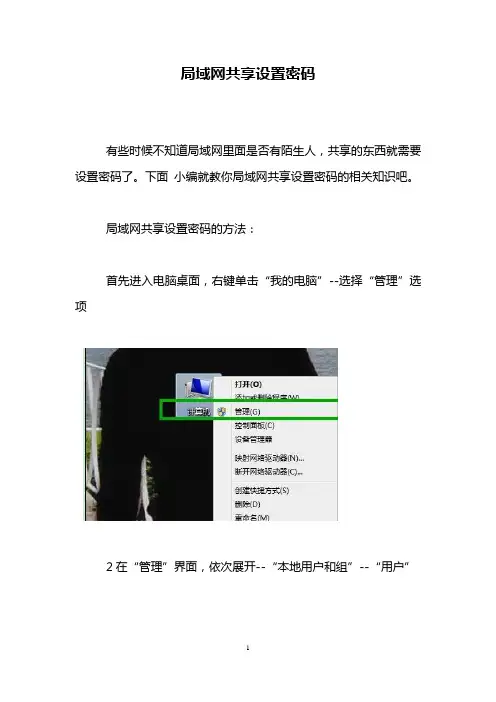
局域网共享设置密码
有些时候不知道局域网里面是否有陌生人,共享的东西就需要设置密码了。
下面小编就教你局域网共享设置密码的相关知识吧。
局域网共享设置密码的方法:
首先进入电脑桌面,右键单击“我的电脑”--选择“管理”选项
2在“管理”界面,依次展开--“本地用户和组”--“用户”
接着在用户界面空白处单击鼠标右键--新建一个我们用来设置账户和密码的“新用户”
这里我们设置用户名为“baidujingyan”为例,然后勾选如图所示选项
“baidujingyan”的用户就建立成功了
接下来我们找到需要共享的文件夹,单击鼠标右键--“共享”--“高级共享”
勾选“共享此文件夹”然后点击“权限”按钮
点击“添加”
下一步点击“高级”按钮
右侧点击“立即查找”--下方就会出现我们刚才建立的新用户名
这里可以设置我们新用户的权限是读取或者写入
最后我们的共享文件夹就设置完成了,别人就可以通过名为“baidujingyan”的用户名和密码访问你的共享文件夹了。
看过文章“局域网共享设置密码”的人还看了:
1.局域网共享设置详细图文设置教程
2.共享文件夹如何设置密码
3.局域网怎么设置共享
4.如何实现局域网内两台电脑资源共享
5.局域网如何设置共享局域网无法共享的解决
6.局域网共享设置详细图文设置教程(4)
7.局域网如何设置共享局域网无法共享的解决
8.局域网共享设置详细图文设置教程(3)
9.如何实现两台电脑资源共享
10.局域网的共享和安全。
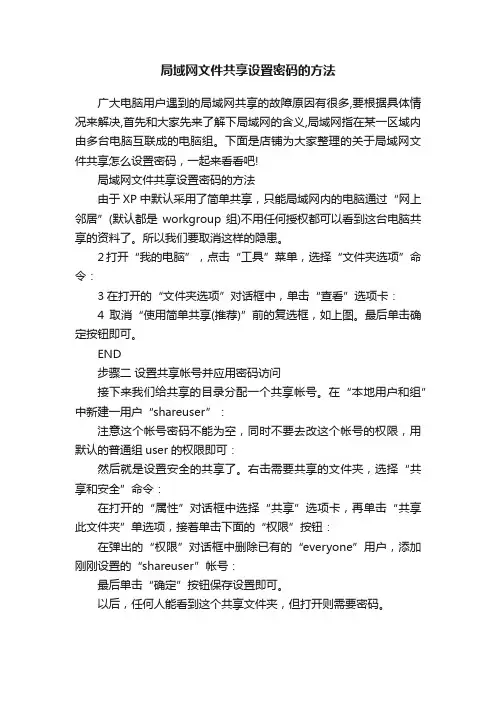
局域网文件共享设置密码的方法
广大电脑用户遇到的局域网共享的故障原因有很多,要根据具体情况来解决,首先和大家先来了解下局域网的含义,局域网指在某一区域内由多台电脑互联成的电脑组。
下面是店铺为大家整理的关于局域网文件共享怎么设置密码,一起来看看吧!
局域网文件共享设置密码的方法
由于XP中默认采用了简单共享,只能局域网内的电脑通过“网上邻居”(默认都是workgroup组)不用任何授权都可以看到这台电脑共享的资料了。
所以我们要取消这样的隐患。
2打开“我的电脑”,点击“工具”菜单,选择“文件夹选项”命令:
3在打开的“文件夹选项”对话框中,单击“查看”选项卡:
4取消“使用简单共享(推荐)”前的复选框,如上图。
最后单击确定按钮即可。
END
步骤二设置共享帐号并应用密码访问
接下来我们给共享的目录分配一个共享帐号。
在“本地用户和组”中新建一用户“shareuser”:
注意这个帐号密码不能为空,同时不要去改这个帐号的权限,用默认的普通组user的权限即可:
然后就是设置安全的共享了。
右击需要共享的文件夹,选择“共享和安全”命令:
在打开的“属性”对话框中选择“共享”选项卡,再单击“共享此文件夹”单选项,接着单击下面的“权限”按钮:
在弹出的“权限”对话框中删除已有的“everyone”用户,添加刚刚设置的“shareuser”帐号:
最后单击“确定”按钮保存设置即可。
以后,任何人能看到这个共享文件夹,但打开则需要密码。
第三章配置网络和工作组环境一、网络互联1、以管理员账户登录计算机2、右击“计算机”→“属性”→“改变设置”3、单击“更改”→按钮“计算机名/域更改”页面,修改当前的计算机名称为“StuX”4、单击“确定”按,重启计算机后生效。
5、重复(1)-(4),将计算机2的名称该为“StuY”。
配置VM网络host only改IP 子网掩码默认网关网上邻居右键属性属性> 查看状态> TCP / IP V4 属性配置IP同样方法将STUY 设置查看TCP/IP配置信息测试STUX与STUY是否连通二,应用ALP规则要求:1.将服务器aa加入工作组“工程部”2.创建三个用户账户user1 user2 user3 和一个本地组benet3.将用户账户user1 user2 user3加入本地组benet4.分别使用user1 user2 user3通过网络访问共享文件夹share1.将PC 加入工程部我的电脑右键属性高级更改2 创建用户USERA USERB USERC右击计算机管理→配置→本地用户和组→右击用户→新用户→输入用户名userA和密码,确定完成新用户的创建→一次创建userB和userC3新建帐户加入本地组右击计算机管理→配置→本地用户和组→右击组→新建组→输入组名bene t→确定完成…将USERA B C加入BENET高级立即查找选中USER A B C 确定创建共享文件夹设置共享权限使userABC通过网络访问在fliesvr上创建share文件夹属性共享高级共享共享该文件夹设置权限删除everyone组添加benet组确定启动另外一台PC开始运行\\ 192.168.16.2\share分别登陆benet组里的userABC3个用户输入密码登陆浏览共享文件夹的文件。
Server2008局域⽹共享访问⽤户名密码⽅式设置1、禁⽤Guest⽤户此步⾮必须——运⾏本地安全策略(运⾏⾥输⼊gpedit.msc),找到本⾮策略--⽤户权限分配下的“拒绝从⽹路访问这台计算机”,添加本地Guest帐户2、调整安全选项下,⽹络访问:本地帐户的的共享和安全模型为“经典”3、打开“启⽤密码保护共享”4、本地建⽴共享⽤的⽤户、密码5、设置⽂件夹共享的权限7、设置共享⽂件夹的NTFS权限取消继承的权限--》添加⾃⼰定义的权限即可(要包含共享⽤户或共享⽤户所在的⽤户组,权限要包含所设置的共享权限)备注1:变通,客户机⾮administrator⽤户登录系统时可能出现不能⽆权限不能正常访问(本地⾮administrator⽤户会默认使⽤Guest⽤户去访问共享,需在服务端禁⽤Guset⽤户),⽽服务端⽆权限修改时,可将⽹路凭据添加到客户机本地备注2:延伸,使⽤Windows Server 2008系统访问windows server 2003或windows XP⽂件共享时,输⼊验证的⽤户名和密码都正确,但是系统依然提⽰:“Logon unsuccessful: Windows is unable to log you on. Be sure that your user name and password are correct.”的提⽰。
原因是Winwod server 2003或Windows XP不⽀NTLMv2密码加密⽅式解决⽅法:运⾏组策略编辑器gpedit.msc -》打开计算机配置-》windows设置-》安全设置-》本地策略-》安全选项中的:⽹络安全:LAN管理器⾝份验证级别,默认是“没有定义”,更改为“发送LM和NTLM响应”。
备注3:Windows2008可根据⽤户权限显⽰(隐藏)共享⽂件夹,叫做“基于访问权限的枚举”,即Access Based Enumeration。
域环境下共享文件夹加密、Window s 2008 Server局域网共享文件夹设置权限设置的方法当前,国内很多企事业单位处于网络统一管理和网络安全的需要,通常会组建域环境,将局域网内部电脑全部加入到域里面进行控制。
毋庸置疑,通过Wind ows域控制器可以集中管理局域网电脑使用权限、统一推送补丁或分发各种策略,从而极大地保护了局域网网络安全,也规范了网络管理。
同时,在很多企事业单位局域网中,通常都有自己的局域网文件服务器,并且经常共享一些文件供局域网用户访问。
虽然通过域控制器可以设置局域网电脑访问共享文件的相关权限,一定程度上保护共享文件的安全。
那么,域环境下如何设置服务器共享文件的安全呢?具体如下:比如我们现在新来了一个员工李斯我们需要为他配备电脑,安装offi ce,配置邮箱,文件共享驱动的映射等诸多事项。
那么我们可以利用组策略为员工添加文件共享服务器的映射驱动,同时也会对该用户访问权限也会随之生效1.我们需要为新员工奖励域账户,并添加到所属部门的 ou(人事)2.还需要在文件共享服务器为其添加相应的访问权限。
3. 开始-管理工具-组策略管理4.选择-人事(ou)-邮件点击-在这个域中创建GPO并在此处链接5.输入GPO名称“人事文件映射驱动”点击-确定6.选择GPO人事文件映射驱动右键-点击编辑7.选择用户配置-首选项-window s设置-驱动器映射-右键点击新建-点击映射驱动器8.编辑新建驱动器属性,在本属性中的设置直接关系到能否正确的发布驱动器,所以我们要细细的分析一下。
在此类型的下拉列表中提供了四个选择:创建、替换、更新和删除。
组策略的应用结果会因选定的操作以及驱动器号是否已经存在而异。
[创建]:为用户创建新的映射驱动器。
Windows2008网络共享设置第一篇:Windows 2008网络共享设置Windows 2008网络共享设置共享访问其实是局域网中一项经常要进行的操作,不要以为这样的操作简单得不值一提,因为访问不同操作系统中的共享资源,需要使用到的共享访问秘籍不一定完全相同;这不,当我们尝试访问Windows Server 2008系统中的共享资源时,发现共享访问速度明显不如以前那样迅速,此时我们必须采用下面的一些秘籍来设置Windows Server 2008系统,才能让该系统环境下的共享访问操作更快一步!正确设置好共享访问模式在Windows Server 2008系统环境下,共享访问操作包含两种工作模式,一种是经典模式,一种是仅来宾模式;使用仅来宾模式时能够加快共享访问速度,我们只要在Windows Server 2008系统中启用好Guest账号,日后用户访问对应系统中的共享资源时,不需要经过身份验证环节就能访问到目标共享资源了,不过这种共享访问工作模式只能在一些可信任用户之间使用。
使用经典模式时,Windows Server 2008系统需要强制对共享访问用户进行身份验证,如此一来共享访问速度肯定要大打折扣,不过这种工作模式的使用安全性比较高。
很明显,要是我们单纯地追求共享访问速度时,可以将Windows Server 2008系统的共享访问模式设置成仅来宾模式,同时将默认停用的Guest账号重新启动起来就可以了。
在将共享访问模式设置成仅来宾模式时,我们可以按照下面的操作来进行设置:首先以系统管理员身份登录Windows Server 2008系统,依次点选该系统桌面中的“开始”/“运行”命令,在弹出的系统运行文本框中,输入字符串命令“gpedit.msc”,单击“确定”按钮后,进入对应服务器系统的组策略编辑窗口;其次将鼠标定位于组策略编辑窗口的“计算机配置”节点选项上,再从该节点选项下面依次展开“Windows设置”/“安全设置”/“本地策略”/“安全选项”子项,在对应“安全选项”子项的右侧显示区域中,用鼠标双击其中的“网络访问:本地账户的共享和安全模式”组策略项目,打开如图1所示的目标组策略属性设置窗口;图1默认状态下,我们发现Windows Server 2008系统的共享访问模式已经被设置成“经典——对本地用户进行身份验证,不改变其本来身份”,此时我们可以从该设置窗口的下拉列表中选中“仅来宾——对本地用户进行身份验证,其身份为来宾”选项,再单击“确定”按钮保存好上述设置操作,这样一来Windows Server 2008系统的共享访问模式就变成仅来宾模式了。
SQL Server 2008 设置局域网内访问在设置外网访问SQL2008数据库之前,首先必须保证局域网内访问SQL2008没有问题。
那么,我们先来看看局域网内访问SQL2008数据库需要哪些步骤和设置,才能做到在局域网内任何一台机器上输入SQL2008数据库IP地址和端口号即能访问。
1.SQL2008数据库端设置通常一台机器装上SQL2008后,要实现局域网访问SQL2008只要几步。
1)打开SQL2008配置工具,步骤:【开始】—>【所有程序】—>【Microsoft SQL Server 2008】—>【Configuration Tools】—>【SQL Server Configuration Manager】;2)在打开的配置界面,双击左边【SQL Server 网络配置】,可以看到本机安装的数据库实例的协议,一般有【SQL Express的协议】和【MSSQLSERVER】的协议,如果你安装时不是使用默认实例名,那么在这里你应该找到自己需要设置外网访问的数据库实例名,双击它;3)此时,可以看到四个协议,一般启用前三个,禁用最后一个,即启用【shared memory】、【named pipes】和【TCP/IP】,禁用【VIA】;4)启用【TCP/IP】后,顺便应该鼠标右键该协议属性,设置下开放的端口,在IP1-IP9中都可以设置成1433,【活动】和【已启用】都选择【是】,最后一个IPALL也可设置成1433;ok,这时必须在配置页面的SQL Server服务项下面重启服务器,才能使得设置生效,如果这样还不行,建议重启电脑。
5)可以关闭了配置工具了,接下来打开【SQL Server Manager Studio】,登入您的数据库,打开后在【对象资源管理器】找到你数据库服务器的根节点,鼠标右键,选择【方面】,在方面下拉菜单下选择【外围应用配置】,在下面找RomoteDacEnabled,设置为True,然后重启数据库;(这个选项在我的设置过程中貌似没有起到作用,不设置为True好像远程也能访问);6)设置到这里基本上就可以实现局域网内访问SQL2008数据库了。
局域网连接电脑需要密码怎么设置
随着计算机的不断发展和普及,局域网技术作为一种成熟的技术,人们对信息的需求量不断的增大,单个计算机已经不能满足人们对信息的需求,正是这种需求促使网络技术得到了飞速的发展,成为人们发送信息、传输信息、利用信息的重要载体和平台,在人们的学习、生活和工作中起着不可或缺的作用,并成为企事业单位提高效率、效益的重要工具。
下面是店铺为大家整理的关于局域网连接电脑需要密码怎么设置,一起来看看吧!
局域网连接电脑需要密码怎么设置
共享端:点击电脑左面左下角的windows开始菜单,点击运行。
共享端:在运行框里面输入“gpedit.msc”,打开本地组策略编辑器。
共享端:本地组策略编辑器中的左侧目录依次展开计算机配置>windows设置>安全设置>本地策略,然后单击“安全选项”
共享端:点击右侧下拉框,找到“网络访问:本地账户的共享和安全模型”,右键>属性,或者双击进入设置。
共享端:点击下拉按钮,选择“仅来宾-对本地用户进行身份验证,其身份为来宾”,点击确定。
访问端:刷新网络列表,重新访问局域网共享电脑,就不需要再输入账号密码了。
1、禁用Guest用户
此步非必须——运行本地安全策略(运行里输入gpedit.msc),找到本非策略--用户权限分配下的“拒绝从网路访问这台计算机”,添加本地Guest帐户
2、调整安全选项下,网络访问:本地帐户的的共享和安全模型为“经典”
3、打开“启用密码保护共享”
4、本地建立共享用的用户、密码
5、设置文件夹共享的权限
7、设置共享文件夹的NTFS权限
取消继承的权限--》
添加自己定义的权限即可(要包含共享用户或共享用户所在的用户组,权限要包含所设置的共享权限)
备注1:变通,客户机非administrator用户登录系统时可能出现不能无权限不能正常访问(本地非administrator用户会默认使用Guest用户去访问共享,需在服务端禁用Guset用户),
而服务端无权限修改时,可将网路凭据添加到客户机本地
备注2:延伸,使用Windows Server 2008系统访问windows server 2003或windows XP文件共享时,输入验证的用户名和密码都正确,但是系统依然提示:“Logon unsuccessful: Windows is unable to log you on. Be sure that your user name and password are correct.”的提示。
原因是Winwod server 2003或Windows XP不支NTLMv2密码加密方式
解决方法:运行组策略编辑器gpedit.msc -》打开计算机配置-》windows设置-》安全设置-》本地策略-》安全选项中的:网络安全:LAN管理器身份验证级别,默认是“没有定义”,更改为“发送LM和NTLM响应”。
备注3:Windows2008可根据用户权限显示(隐藏)共享文件夹,叫做“基于访问权限的枚举”,即Access Based Enumeration。
比较适用于只读方式的共享
注意:该方法只对共享文件夹下的子文件夹生效,对于共享文件夹无论如何设置权限,所有人都可见的,只是无法访问里面的资源而已。
具体设置可参见:/content/15/1023/07/8225100_507709899.shtml。